
Comment insérer une table des matières dans Word ? Il s'agit d'un problème que de nombreux utilisateurs rencontrent souvent lorsqu'ils traitent du formatage de documents. Lors de la modification d'un document dans Word, l'insertion d'une table des matières peut aider les lecteurs à comprendre rapidement la structure du document et à améliorer la lisibilité globale du document. Dans cet article, l'éditeur PHP Zimo présentera comment insérer une table des matières dans un document Word pour rendre le travail de composition plus efficace et plus simple. Ensuite, apprenons ensemble les étapes détaillées !
En raison de la grande quantité de contenu, nous le diviserons en plusieurs chapitres, et il y a un deuxième chapitre sous chaque chapitre. Alors, comment extraire les chapitres pour générer une table des matières ? La table des matières est généralement un élément indispensable des documents longs. Grâce à la table des matières, les utilisateurs peuvent facilement savoir ce qu'il y a dans le document et comment trouver le contenu. Aujourd'hui, nous allons parler de comment insérer une table des matières dans Word et comment personnaliser la table des matières.
Dans le document Word, ouvrez l'onglet [Référence], recherchez le groupe de fonctions [Table des matières], puis cliquez sur le petit bouton triangulaire à côté de la table des matières. Les répertoires intégrés incluent le répertoire manuel, le répertoire automatique 1 et le répertoire automatique. De plus, nous pouvons également personnaliser le répertoire selon nos besoins. La configuration de ces répertoires peut aider les lecteurs à localiser rapidement le contenu requis dans le document et à améliorer l'efficacité de la lecture et de l'utilisation du document.
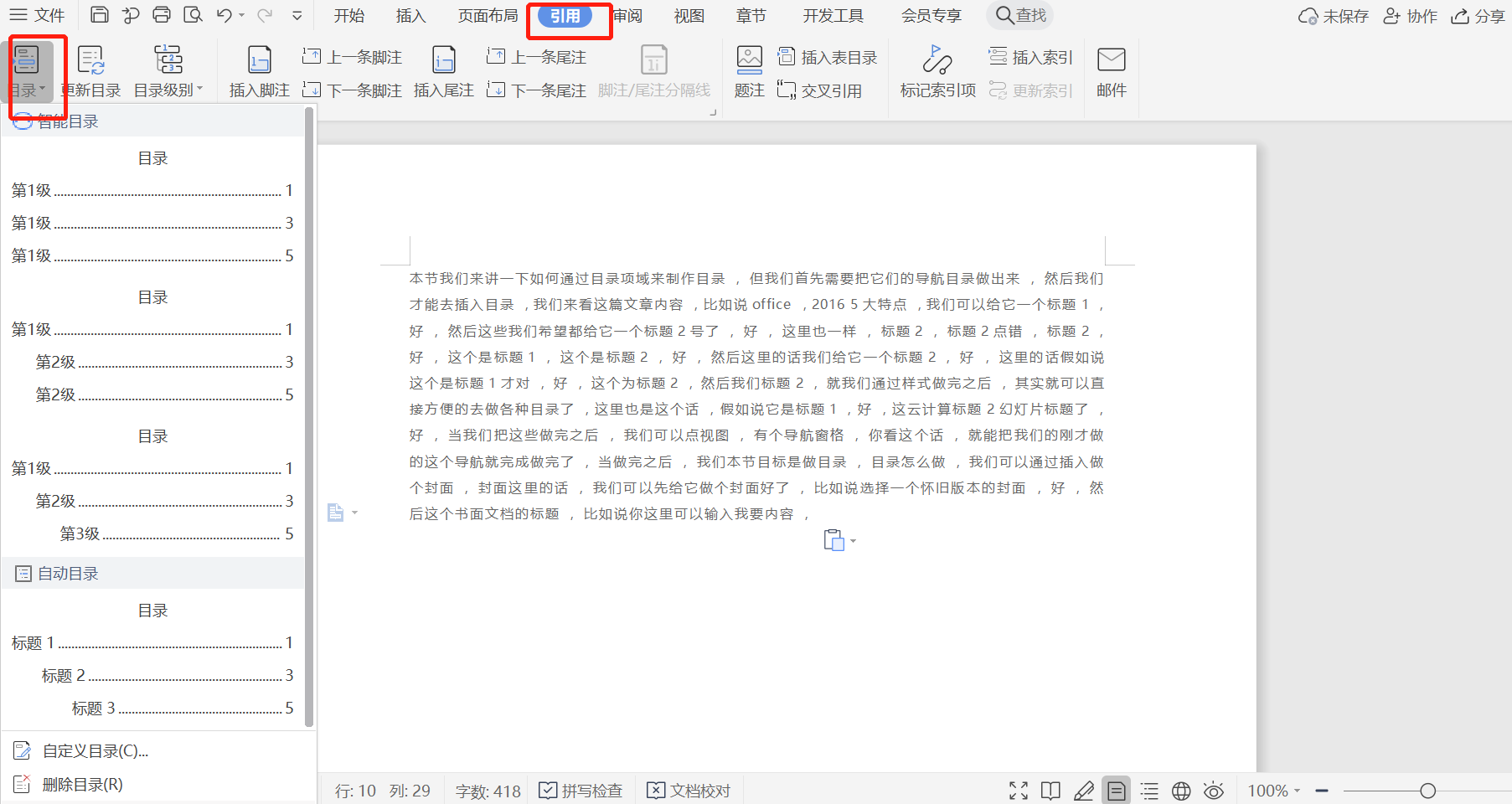
Dans l'onglet [Répertoire], vous pouvez voir les options de paramètres, de format et de niveau d'affichage de la colonne [Général] Après le réglage, vous pouvez voir le diagramme d'effet au niveau de la flèche. souhaitez définir uniquement Pour afficher des effets tels que Niveau 1 et Niveau 3, vous pouvez cliquer pour sélectionner [Options]. Ouvrez [Options du répertoire] pour personnaliser le niveau que vous souhaitez afficher.
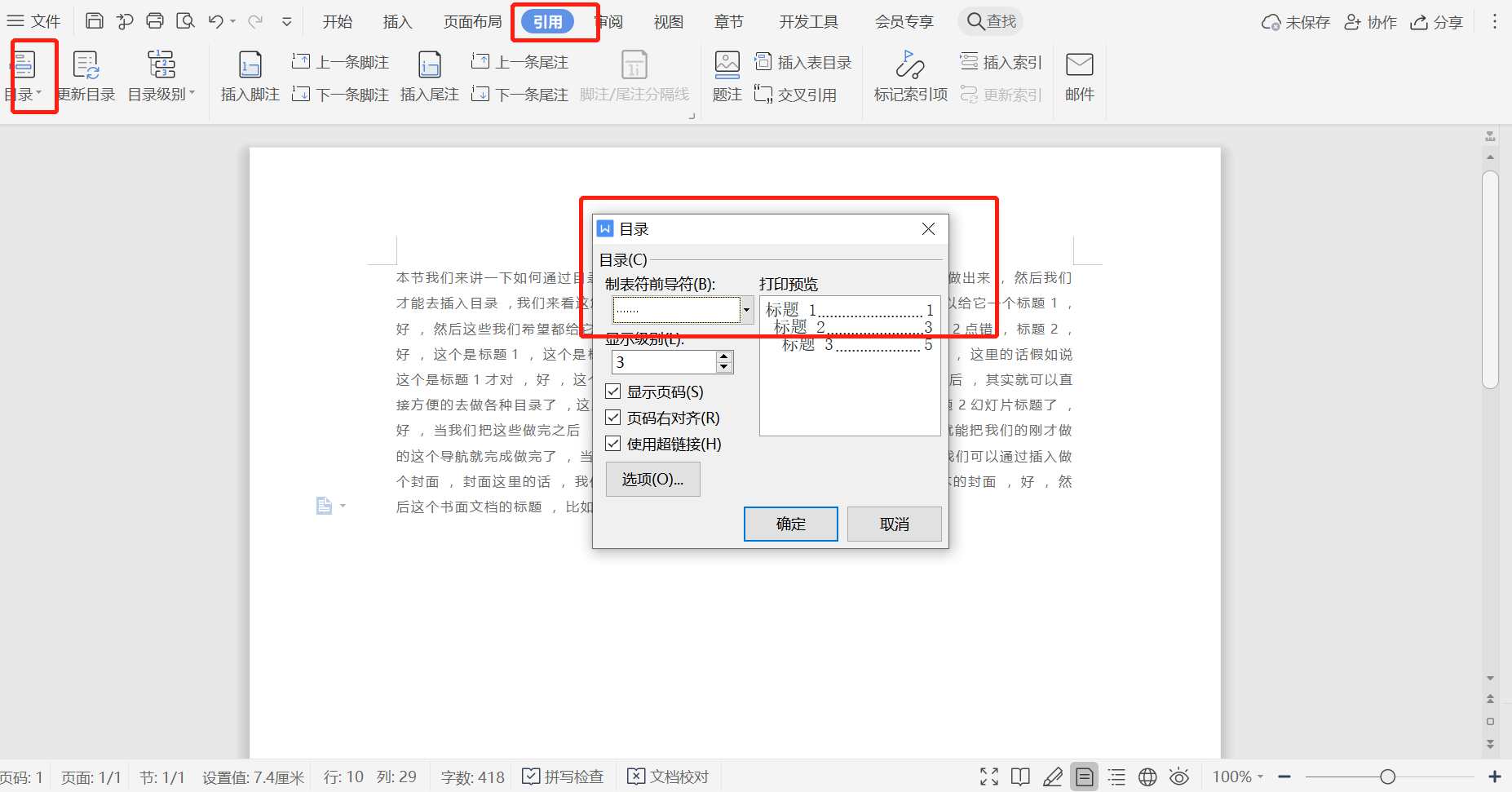
Ce qui précède est le contenu détaillé de. pour plus d'informations, suivez d'autres articles connexes sur le site Web de PHP en chinois!
 Comment changer la couleur d'arrière-plan d'un mot en blanc
Comment changer la couleur d'arrière-plan d'un mot en blanc
 Comment supprimer la dernière page vierge dans Word
Comment supprimer la dernière page vierge dans Word
 Pourquoi ne puis-je pas supprimer la dernière page vierge de Word ?
Pourquoi ne puis-je pas supprimer la dernière page vierge de Word ?
 Une seule page Word change l'orientation du papier
Une seule page Word change l'orientation du papier
 mot en ppt
mot en ppt
 Le numéro de page Word commence à partir de la troisième page comme 1 tutoriel
Le numéro de page Word commence à partir de la troisième page comme 1 tutoriel
 Tutoriel sur la fusion de plusieurs mots en un seul mot
Tutoriel sur la fusion de plusieurs mots en un seul mot
 tableau d'insertion de mots
tableau d'insertion de mots